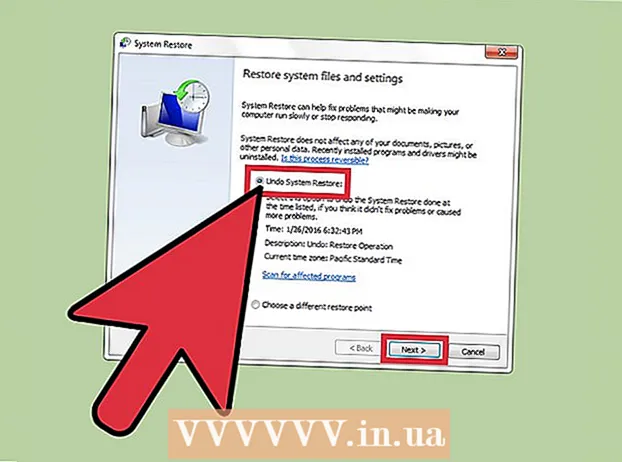Údar:
Carl Weaver
Dáta An Chruthaithe:
26 Feabhra 2021
An Dáta Nuashonraithe:
1 Iúil 2024

Ábhar
- Céimeanna
- Modh 1 de 5: Áit a Aimsiú
- Modh 2 de 5: Bealaí a Aimsiú
- Modh 3 de 5: Faigh gnólachtaí in aice láimhe
- Modh 4 de 5: Faisnéis Sráide a Fháil
- Modh 5 de 5: Mód Radharc Sráide a Úsáid
- Leideanna
Is uirlis thar a bheith áisiúil é Google Maps a ligeann duit do bhealach a dhéanamh ó phointe A go pointe B, is cuma cé chomh fada óna chéile atá na pointí: laistigh d’achar siúil nó ag gach taobh den domhan. Ach is é an rud is fearr faoin uirlis seo ná go bhfuil sé go hiomlán saor in aisce. Tá sé an-éasca foghlaim conas é a úsáid - le cleachtas beag, ní bheidh tú caillte arís!
Céimeanna
Tá dhá leagan de Google Maps - deasc agus soghluaiste. Is féidir leat léarscáileanna Google a rochtain ó do ríomhaire trí google.com/maps a iontráil i do bhrabhsálaí. Is féidir leat aip saor in aisce a íoslódáil chun oibriú le Google Maps ar do ghuthán nó taibléad, agus de ghnáth bíonn an aip seo suiteáilte cheana féin ag mórchuid na bhfeistí Android.
Modh 1 de 5: Áit a Aimsiú
 1 Cuir an seoladh isteach sa bharra cuardaigh. Nuair a osclaíonn tú Google Maps, feicfidh tú léarscáil agus líne téacs ag barr an scáileáin. Más féidir leis an bhfeiste do shuíomh reatha a chinneadh, feicfidh tú léarscáil den áit ina bhfuil tú agus an ceantar máguaird.Chun an seoladh atá uait a fháil, ní gá ach é a iontráil sa réimse téacs - déan é chomh mionsonraithe agus is féidir chun botúin a sheachaint, agus ansin brúigh an eochair “Iontráil” nó an deilbhín gloine formhéadúcháin.
1 Cuir an seoladh isteach sa bharra cuardaigh. Nuair a osclaíonn tú Google Maps, feicfidh tú léarscáil agus líne téacs ag barr an scáileáin. Más féidir leis an bhfeiste do shuíomh reatha a chinneadh, feicfidh tú léarscáil den áit ina bhfuil tú agus an ceantar máguaird.Chun an seoladh atá uait a fháil, ní gá ach é a iontráil sa réimse téacs - déan é chomh mionsonraithe agus is féidir chun botúin a sheachaint, agus ansin brúigh an eochair “Iontráil” nó an deilbhín gloine formhéadúcháin. - Mar shampla, más mian leat an seoladh 13 Tverskaya str., Moscó a fháil, ansin caithfidh tú é a shonrú sa bharra cuardaigh díreach mar seo: 13 Tverskaya st., Moscó... Más mian leat, is féidir leat innéacs a chur leis (más eol duit), ach níos minice ná a mhalairt, is féidir leat a dhéanamh gan é.
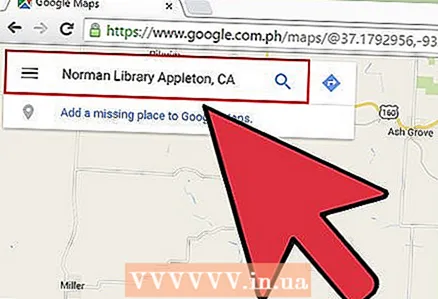 2 Iontráil ainm na háite. Má tá ainm ar an áit atá á lorg agat (mar shampla, is institiúid phoiblí, sainchomhartha, nó institiúid de chineál éigin í), de ghnáth ní gá a seoladh iomlán a áireamh. Níl le déanamh agat ach an t-ainm a shonrú (mura cuimhin leat an t-ainm cruinn, ansin timpeall ar a laghad) agus brúigh an eochair “Iontráil”, nó an deilbhín gloine formhéadúcháin. Is féidir leat ainm na cathrach, an réigiúin agus na tíre a chur leis freisin má theastaíonn toradh cuardaigh níos sainiúla uait.
2 Iontráil ainm na háite. Má tá ainm ar an áit atá á lorg agat (mar shampla, is institiúid phoiblí, sainchomhartha, nó institiúid de chineál éigin í), de ghnáth ní gá a seoladh iomlán a áireamh. Níl le déanamh agat ach an t-ainm a shonrú (mura cuimhin leat an t-ainm cruinn, ansin timpeall ar a laghad) agus brúigh an eochair “Iontráil”, nó an deilbhín gloine formhéadúcháin. Is féidir leat ainm na cathrach, an réigiúin agus na tíre a chur leis freisin má theastaíonn toradh cuardaigh níos sainiúla uait. - Mar shampla, más mian leat leabharlann áitiúil a chuardach, sonraigh rud éigin mar Leabharlann Stáit na Rúise, Moscó.
 3 Úsáid téarmaí cuardaigh ginearálta chun go leor áiteanna éagsúla a fháil. Uaireanta, b’fhéidir nach mbeadh a fhios agat go díreach cá háit le dul mar d’fhéadfadh go mbeadh roinnt roghanna ann (mar shampla, más mian leat dul chuig caife). Sa chás seo, ní mór duit roinnt critéar cuardaigh ginearálta a shonrú sa líne tástála. Féadfaidh tú cathair nó réigiún a shonrú freisin má tá réigiún ar leith á lorg agat.
3 Úsáid téarmaí cuardaigh ginearálta chun go leor áiteanna éagsúla a fháil. Uaireanta, b’fhéidir nach mbeadh a fhios agat go díreach cá háit le dul mar d’fhéadfadh go mbeadh roinnt roghanna ann (mar shampla, más mian leat dul chuig caife). Sa chás seo, ní mór duit roinnt critéar cuardaigh ginearálta a shonrú sa líne tástála. Féadfaidh tú cathair nó réigiún a shonrú freisin má tá réigiún ar leith á lorg agat. - Mar shampla, más gá duit carr a dheisiú, is féidir leat dul isteach i rud éigin mar Siopa deisithe gluaisteán, Moscó.
 4 Súmáil isteach agus amach ar an léarscáil agus tú ag féachaint ar na torthaí. Marcálfar poncanna ar an léarscáil ar gach toradh cuardaigh a gheofar. Má tá an iomarca roghanna ann, is féidir leat zúmáil isteach tríd an léarscáil a shocrú go dtí an limistéar atá ag teastáil. Mura bhfill do chuardach aon torthaí, nó toradh amháin, ansin is dócha gur cheart duit súmáil amach chun torthaí a fháil do réimse níos leithne. Dó seo:
4 Súmáil isteach agus amach ar an léarscáil agus tú ag féachaint ar na torthaí. Marcálfar poncanna ar an léarscáil ar gach toradh cuardaigh a gheofar. Má tá an iomarca roghanna ann, is féidir leat zúmáil isteach tríd an léarscáil a shocrú go dtí an limistéar atá ag teastáil. Mura bhfill do chuardach aon torthaí, nó toradh amháin, ansin is dócha gur cheart duit súmáil amach chun torthaí a fháil do réimse níos leithne. Dó seo: - Brabhsálaí: Úsáid na cnaipí +/- ag bun an scáileáin nó rollaigh roth na luiche.
- Aip soghluaiste: Súmáil isteach agus amach le dhá mhéar: súmáil amach do mhéara le chéile (pinching), agus scaipfidh do mhéara (a mhalairt de pinching) isteach ar an léarscáil.
 5 Cliceáil ar an toradh le haghaidh sonraí. Má fuair tú roinnt torthaí, ansin is féidir leat cliceáil ar aon cheann de na pointí atá marcáilte ar an léarscáil - feicfidh tú faisnéis níos mionsonraithe faoin áit seo. Ag brath ar an réad áirithe a bhfuil tú ag féachaint air, féadfar an fhaisnéis seo a leanas a thaispeáint:
5 Cliceáil ar an toradh le haghaidh sonraí. Má fuair tú roinnt torthaí, ansin is féidir leat cliceáil ar aon cheann de na pointí atá marcáilte ar an léarscáil - feicfidh tú faisnéis níos mionsonraithe faoin áit seo. Ag brath ar an réad áirithe a bhfuil tú ag féachaint air, féadfar an fhaisnéis seo a leanas a thaispeáint: - Uaireanta oibre
- Léirmheasanna
- Naisc le suíomhanna oifigiúla
- Grianghraif den áit
Modh 2 de 5: Bealaí a Aimsiú
 1 Faigh do cheann scríbe. Ceann de na gnéithe is úsáidí de Google Maps is ea an cumas treoracha mionsonraithe céim ar chéim a fháil maidir le conas teacht ar shuíomh. Chun treoracha a fháil, ní mór duit an áit inar mian leat dul a fháil. Is féidir é seo a dhéanamh le hainm na háite nó leis an seoladh - déantar cur síos mionsonraithe sa chuid roimhe seo ar conas é seo a dhéanamh.
1 Faigh do cheann scríbe. Ceann de na gnéithe is úsáidí de Google Maps is ea an cumas treoracha mionsonraithe céim ar chéim a fháil maidir le conas teacht ar shuíomh. Chun treoracha a fháil, ní mór duit an áit inar mian leat dul a fháil. Is féidir é seo a dhéanamh le hainm na háite nó leis an seoladh - déantar cur síos mionsonraithe sa chuid roimhe seo ar conas é seo a dhéanamh.  2 Cliceáil "Conas a bheith ann’. Nuair a aimsíonn tú an áit a theastaíonn uait, féach ar an bpainéal faisnéise atá le feiceáil agus cliceáil ar an gcnaipe Faigh Treoracha, is cosúil le comhartha bóthair le saighead treorach ag díriú ar dheis.
2 Cliceáil "Conas a bheith ann’. Nuair a aimsíonn tú an áit a theastaíonn uait, féach ar an bpainéal faisnéise atá le feiceáil agus cliceáil ar an gcnaipe Faigh Treoracha, is cosúil le comhartha bóthair le saighead treorach ag díriú ar dheis. - Aip soghluaiste: Má tá gléas soghluaiste á úsáid agat, ansin cliceáil ar dheilbhín an ghluaisteáin sa chuid íochtarach ar dheis den scáileán, faoina bhfuil an t-am scríofa (mar shampla, 10 nóiméad, 1 uair 30 nóiméad, agus mar sin de).
 3 Cuir in iúl do phost reatha más gá. Más féidir le ríomhaire nó le gléas soghluaiste an áit ina bhfuil tú faoi láthair a chinneadh, taispeánfaidh Google Maps treoracha duit go huathoibríoch ón gceann scríbe roghnaithe. Seachas sin, beidh ort do shuíomh reatha a iontráil sa bhosca téacs in aice le do cheann scríbe.
3 Cuir in iúl do phost reatha más gá. Más féidir le ríomhaire nó le gléas soghluaiste an áit ina bhfuil tú faoi láthair a chinneadh, taispeánfaidh Google Maps treoracha duit go huathoibríoch ón gceann scríbe roghnaithe. Seachas sin, beidh ort do shuíomh reatha a iontráil sa bhosca téacs in aice le do cheann scríbe.  4 Má tá roinnt roghanna bealaigh ann, roghnaigh an ceann is fearr leat. Go minic cuireann Google Maps roinnt bealaí ar fáil, agus léirítear thart ar am taistil do gach ceann acu, chomh maith le tuairisc ghearr (mar shampla, "trí mhórbhealach Dmitrovskoe"). Roghnaigh an bealach is tarraingtí duit ón liosta. B’fhéidir gurb é seo an bealach is giorra, nó an bealach a sheachnaíonn mórbhealaí, nó rud éigin eile - socraíonn tú.
4 Má tá roinnt roghanna bealaigh ann, roghnaigh an ceann is fearr leat. Go minic cuireann Google Maps roinnt bealaí ar fáil, agus léirítear thart ar am taistil do gach ceann acu, chomh maith le tuairisc ghearr (mar shampla, "trí mhórbhealach Dmitrovskoe"). Roghnaigh an bealach is tarraingtí duit ón liosta. B’fhéidir gurb é seo an bealach is giorra, nó an bealach a sheachnaíonn mórbhealaí, nó rud éigin eile - socraíonn tú.  5 Déan athbhreithniú ar do bhealach. Chun an bealach roghnaithe a fheiceáil, beidh ort:
5 Déan athbhreithniú ar do bhealach. Chun an bealach roghnaithe a fheiceáil, beidh ort: - Brabhsálaí: Roghnaigh an bealach atá uait ón liosta agus ansin cliceáil Céim ar Chéim chun na sonraí a fheiceáil. Is féidir leat cliceáil ar gach ceann de na míreanna chun a fheiceáil go mion na treoracha le bogadh. Is féidir leat an cnaipe printéir ag barr an leathanaigh a úsáid chun treoracha mionsonraithe a phriontáil.
- Aip soghluaiste: Cliceáil "Start Navigation" chun an bealach a bhfuil suim agat ann a fháil. Tosóidh Google Maps ag tabhairt treoracha duit maidir le cén bealach le dul i bhfíor-am. Is é sin le rá, nuair a thagann tú chuig áit áirithe, tabharfaidh an t-iarratas leideanna maidir le dul. In aon réimse, is féidir leat cliceáil ar an táb ag bun an scáileáin chun liosta iomlán treoracha a fheiceáil.
 6 Athraigh idir modhanna iompair ag an mbarr. De réir réamhshocraithe, roghnaíonn Google Maps treoracha tiomána, ach is féidir leat roghanna taistil eile a fháil freisin. Nuair a bheidh do phointe tosaigh agus do cheann scríbe roghnaithe agat, bain úsáid as na deilbhíní beaga ag barr an scáileáin chun aistriú idir modhanna éagsúla taistil. Beidh na roghanna seo a leanas ar fáil duit:
6 Athraigh idir modhanna iompair ag an mbarr. De réir réamhshocraithe, roghnaíonn Google Maps treoracha tiomána, ach is féidir leat roghanna taistil eile a fháil freisin. Nuair a bheidh do phointe tosaigh agus do cheann scríbe roghnaithe agat, bain úsáid as na deilbhíní beaga ag barr an scáileáin chun aistriú idir modhanna éagsúla taistil. Beidh na roghanna seo a leanas ar fáil duit: - Gluaisteán
- Iompar poiblí (deilbhín traenach)
- Ar chos
- Ar rothar
- Ar eitleán (brabhsálaí achair fhada amháin)
Modh 3 de 5: Faigh gnólachtaí in aice láimhe
 1 Roghnaigh an limistéar inar mian leat cuideachta a aimsiú. Is féidir leis an bhfeidhm cuardaigh do chuideachtaí agus do bhunaíochtaí a bheith úsáideach más gá duit suíomh na n-ionad siopadóireachta, na gcaiféanna nó roinnt bunaíochtaí eile a fháil amach. Tá sé furasta an ghné Google Maps seo a úsáid, ach an cineál gnó atá á lorg agat sa bharra cuardaigh a iontráil (ar ndóigh, is féidir leat ainm nó seoladh gnó ar leith a iontráil).
1 Roghnaigh an limistéar inar mian leat cuideachta a aimsiú. Is féidir leis an bhfeidhm cuardaigh do chuideachtaí agus do bhunaíochtaí a bheith úsáideach más gá duit suíomh na n-ionad siopadóireachta, na gcaiféanna nó roinnt bunaíochtaí eile a fháil amach. Tá sé furasta an ghné Google Maps seo a úsáid, ach an cineál gnó atá á lorg agat sa bharra cuardaigh a iontráil (ar ndóigh, is féidir leat ainm nó seoladh gnó ar leith a iontráil).  2 Cliceáil Ar Aghaidh’. Nuair a roghnaíonn tú an áit atá uait agus nuair a chliceálann tú air, beidh painéal faisnéise caighdeánach le feiceáil. Faigh an cnaipe ar an bpainéal seo a deir "In aice láimhe" (tá sé suite faoin réimse gorm le faisnéis faoin réad).
2 Cliceáil Ar Aghaidh’. Nuair a roghnaíonn tú an áit atá uait agus nuair a chliceálann tú air, beidh painéal faisnéise caighdeánach le feiceáil. Faigh an cnaipe ar an bpainéal seo a deir "In aice láimhe" (tá sé suite faoin réimse gorm le faisnéis faoin réad). - Aip soghluaiste: San fheidhmchlár soghluaiste, in ionad an chnaipe "In aice láimhe", beidh ort cliceáil ar an léarscáil uair amháin chun an áit reatha a dhí-roghnú. Déanfar aon chuardach ina dhiaidh sin sa limistéar a thaispeántar ar an scáileán.
 3 Cuir isteach an chuideachta atá á lorg agat. Anois níl le déanamh agat ach na rudaí atá á lorg agat a chur in iúl. Nuair is féidir, bain úsáid as iolra na gceisteanna (mar shampla, "bialanna", "gruagairí", srl.).
3 Cuir isteach an chuideachta atá á lorg agat. Anois níl le déanamh agat ach na rudaí atá á lorg agat a chur in iúl. Nuair is féidir, bain úsáid as iolra na gceisteanna (mar shampla, "bialanna", "gruagairí", srl.). - Aip soghluaiste: Tar éis duit d’áit a chur i lár na léarscáile, glan d’ainm suímh sa bharra cuardaigh agus cuir isteach do cheist.
Modh 4 de 5: Faisnéis Sráide a Fháil
 1 Úsáid an fheidhm "Trácht" chun staid na tráchta a fheiceáil. Le Google Maps, is féidir leat faisnéis cothrom le dáta a fháil faoin staid tráchta. Taispeánann radharc tráchta sráideanna atá saor ó thranglam tráchta i bhfaiche, sráideanna le trácht measartha buí, agus sráideanna le trácht trom i ndath dearg.
1 Úsáid an fheidhm "Trácht" chun staid na tráchta a fheiceáil. Le Google Maps, is féidir leat faisnéis cothrom le dáta a fháil faoin staid tráchta. Taispeánann radharc tráchta sráideanna atá saor ó thranglam tráchta i bhfaiche, sráideanna le trácht measartha buí, agus sráideanna le trácht trom i ndath dearg. - Brabhsálaí: Déan cinnte nach bhfuil aon áit roghnaithe agat, cliceáil ar an mír roghchláir "Trácht" faoin mbarra cuardaigh.
- Aip soghluaiste: Cliceáil ar an táb beag ag bun na láimhe clé agus swipe ar chlé. Roghnaigh an rogha "Trácht" ón liosta atá le feiceáil.
 2 Úsáid an fheidhm Iompair chun gach líne iompair a fheiceáil. Taispeánann an ghné seo gach iompar poiblí ar an léarscáil, lena n-áirítear busanna, traenacha agus tramanna. Seo conas é a ghníomhachtú:
2 Úsáid an fheidhm Iompair chun gach líne iompair a fheiceáil. Taispeánann an ghné seo gach iompar poiblí ar an léarscáil, lena n-áirítear busanna, traenacha agus tramanna. Seo conas é a ghníomhachtú: - Brabhsálaí: Déan cinnte nach bhfuil suíomh roghnaithe agat trí chliceáil ar an mír roghchláir "Iompar" faoin mbarra cuardaigh.
- Aip soghluaiste: Cliceáil ar an táb beag ag bun an scáileáin ar thaobh na láimhe clé agus swipe ar chlé. Roghnaigh an rogha "Iompar" ar an liosta atá le feiceáil.
 3 Úsáid an ghné Rothaíochta chun cosáin agus cosáin rothair a fheiceáil. Taispeánann an ghné seo cosáin rothair agus bonneagar den chineál céanna. Marcálann glas dorcha na cosáin, cosáin rothar glas éadrom, marcálann línte poncacha bóithre a thacaíonn le rothair, agus marcanna donn cosáin rothar salachar. Seo conas an ghné Rothaíochta a ghníomhachtú:
3 Úsáid an ghné Rothaíochta chun cosáin agus cosáin rothair a fheiceáil. Taispeánann an ghné seo cosáin rothair agus bonneagar den chineál céanna. Marcálann glas dorcha na cosáin, cosáin rothar glas éadrom, marcálann línte poncacha bóithre a thacaíonn le rothair, agus marcanna donn cosáin rothar salachar. Seo conas an ghné Rothaíochta a ghníomhachtú: - Brabhsálaí: Déan cinnte nach bhfuil suíochán roghnaithe agat trí chliceáil ar an mír roghchláir "Rothar" faoin mbarra cuardaigh.
- Aip soghluaiste: Cliceáil ar an táb beag ag bun an scáileáin ar thaobh na láimhe clé agus swipe ar chlé. Roghnaigh an rogha "Rothar" ón liosta atá le feiceáil.
Modh 5 de 5: Mód Radharc Sráide a Úsáid
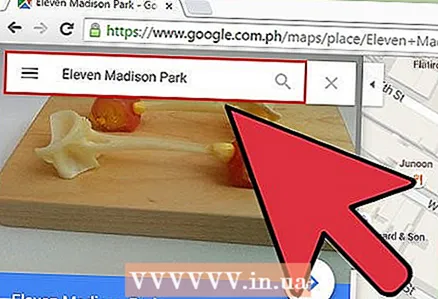 1 Faigh do shuíomh. Ligeann radharc sráide in Google Maps duit a fheiceáil cén chuma atá ar shráideanna sa saol dáiríre. Is féidir leat nascleanúint a dhéanamh fiú sa mhodh seo - díreach mar an gcéanna is dá mbeifeá ag siúl síos an tsráid! Chun dul isteach i mód Street View, nascleanúint a dhéanamh chuig an áit atá uait ar an léarscáil a theastaíonn uait féachaint air (is féidir leat seoladh cruinn nó ainm áite a sholáthar).
1 Faigh do shuíomh. Ligeann radharc sráide in Google Maps duit a fheiceáil cén chuma atá ar shráideanna sa saol dáiríre. Is féidir leat nascleanúint a dhéanamh fiú sa mhodh seo - díreach mar an gcéanna is dá mbeifeá ag siúl síos an tsráid! Chun dul isteach i mód Street View, nascleanúint a dhéanamh chuig an áit atá uait ar an léarscáil a theastaíonn uait féachaint air (is féidir leat seoladh cruinn nó ainm áite a sholáthar).  2 Cliceáil Street View. Chomh luath agus a aimsíonn tú an áit a theastaíonn uait, beidh painéal le faisnéis faoi le feiceáil. Cliceáil ar "Street View" - tá an cnaipe seo cosúil le grianghraf den áit roghnaithe le saighead cruinn ag bun na láimhe clé.
2 Cliceáil Street View. Chomh luath agus a aimsíonn tú an áit a theastaíonn uait, beidh painéal le faisnéis faoi le feiceáil. Cliceáil ar "Street View" - tá an cnaipe seo cosúil le grianghraf den áit roghnaithe le saighead cruinn ag bun na láimhe clé. - Aip soghluaiste: Cliceáil ar an táb ar dtús ag bun an scáileáin (ní an cnaipe taistil), ansin cliceáil ar an gcnaipe Street View.
 3 Féach timpeall agus bog le haghaidh spraoi. Agus tú ag féachaint ar na sráideanna, is féidir leat féachaint ar do thimpeallacht agus fiú bogadh amhail is dá mbeifeá ar an tsráid agus ag siúl léi. Tá sé an-simplí:
3 Féach timpeall agus bog le haghaidh spraoi. Agus tú ag féachaint ar na sráideanna, is féidir leat féachaint ar do thimpeallacht agus fiú bogadh amhail is dá mbeifeá ar an tsráid agus ag siúl léi. Tá sé an-simplí: - Brabhsálaí: Chun breathnú timpeall, brúigh agus coinnigh an cnaipe luiche ar chlé agus tú ag bogadh ar feadh na sráideanna. Chun zúmáil isteach agus amach, bain úsáid as roth na luiche nó na cnaipí +/- ag bun na láimhe deise. Chun bogadh, cliceáil faoi dhó sa treo is mian leat "dul" agus fanacht go luchtú an chéad scáileán eile.
- Aip soghluaiste: Chun breathnú timpeall, sconna ar an scáileán agus sleamhnaigh do mhéar sa treo atá uait. Chun súmáil amach, pinch dhá mhéar le chéile (cosúil le pinch), agus chun zúmáil isteach, déan a mhalairt. Chun an tsráid a nascleanúint, cliceáil faoi dhó sa treo is mian leat dul agus fanacht leis an gcéad scáileán eile a luchtú.
Leideanna
- Má tá ceist nó saincheist agat nach bhfuil clúdaithe san alt seo, féadfaidh tú cuairt a thabhairt ar leathanach tacaíochta oifigiúil Google Maps chun do cheisteanna a fhreagairt.
- Má tá suim agat in íomhánna satailíte, léarscáileanna 3D agus íomhá níos “nádúrtha” den Domhan, ansin bain triail as Google Earth, atá cosúil le Google Maps, níl sé chomh praiticiúil, ach níos iomasach.